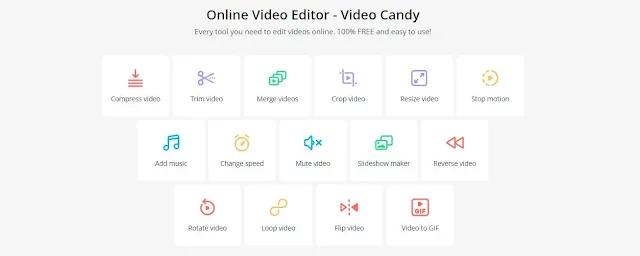video candy موقع مونتاج فيديو اون لاين مجانا مع أدوات مفيدة
مع تطور عالم الإنترنت وزيادة سرعة الاتصال، يمكن القيام بالعديد من الأشياء عبر الإنترنت ولا نحتاج بالتأكيد إلى تثبيت برامج متنوعة على نظامنا. تتمثل إحدى هذه المهام في تحرير الفيديو، حيث توجد العديد من الأدوات عبر الإنترنت اليوم، من بينها محرر video candy المجاني عبر الإنترنت ، والذي سنقدم إمكانياته في هذه المقالة.
إذا كنت تبحث عن تحرير الفيديو باستخدام نظامك ، فعليك إما البحث عن برامج خاصة أو أدوات عبر الإنترنت. برنامج تحرير الفيديو الموجود في السوق ، بالإضافة إلى الحجم الكبير الذي يشغله نظام المستخدم ، ليس ذا فائدة للكثيرين منهم. بعض هذه البرامج معقدة مثل واجهة المستخدم الخاصة بهم والتي سوف يندم عليها المستخدمون العاديون في الدقائق القليلة الأولى من استخدامها.
في غضون ذلك ، تحول المطورون إلى مواقع تحرير الفيديو عبر الإنترنت ، لكل منها قدراته الخاصة. في غضون ذلك ، يفرض البعض منهم رسومًا على المستخدمين مقابل استخدام خدماتهم والبعض الآخر مجانًا. كما يمكنك التخمين ، لا توفر لك الخيارات المجانية أدوات عينات مدفوعة ، أو أن عدد هذه الخدمات صغير. في غضون ذلك ، أحد الأمثلة التي تمنحك ميزات كاملة تقريبًا ، على الرغم من كونها مجانية، هو محرر الفيديو عبر الإنترنت video candy.
محرر فيديو مجاني على الإنترنت Video Candy
للوصول إلى هذا المحرر ، فقط قم بزيارة موقعه على الإنترنت . بدخولك إلى هذا الموقع ، ستواجه واجهة مستخدم بسيطة وعملية توفر لك مجموعة متنوعة من الأدوات. توجد كل أداة داخل صندوق ، بالإضافة إلى العنوان ، توجد صورة لتبسيط واجهة المستخدم داخل الصناديق.
إذا لم تكن مهتمًا بواجهة المستخدم أعلاه وكنت تبحث عن أمثلة قليلة جدًا ، فيمكنك النقر فوق كل الأدوات أو قائمة أعلى موقع الويب. سيعطيك هذا جميع الأدوات التي تحتاجها في أمثلة أصغر وأبسط ، كما ترى في الصورة أدناه:
في هذا الموقع ، تواجه أدوات شبه كاملة يصل عددها إلى 15. هذه الأدوات هي كما يلي:
- ضغط الفيديو
- تقليم الفيديو
- دمج مقاطع الفيديو
- تقطيع الفيديو
- تعديل حجم الفديو
- إيقاف الحركة
- أضف الموسيقى
- قم بتغيير سرعة التشغيل
- صامت
- قم بعمل عرض شرائح
- فيديو العكسي
- قم بتدوير الفيديو
- صنع حلقة
- إعادة الفيديو
- تحويل الفيديو إلى gif
في ما يلي ، سوف نعلمك كيفية العمل باستخدام الأدوات المختلفة لمحرر الفيديو عبر الإنترنت.
ضغط الفيديو باستخدام video candy
الخيار الأول في هذه الخدمة هو ضغط الفيديو . وفقًا لموقع الويب ، تعمل أداة الضغط الخاصة به على تقليل حجم الفيديو مع الحفاظ على الجودة. في صفحة هذه الأداة ، يوجد خيار إضافة ملف كبير. بالنقر فوقه ، ستحصل على مستكشف الملفات لتحديد الفيديو ، بالطبع ، يدعم موقع الويب هذا أيضًا إمكانية السحب والإفلات.
لاختبار أداء هذه الأداة قمنا بتحميل فيديو بحجم 1.75 ميغا بايت بداخله. تم تقليل حجم الإخراج إلى 1.65 ميجا بايت ، وبالطبع هذه الأداة أيضًا خفضت حجم الفيديو ، وهو ما يتعارض مع تصريحه بأن جودة الفيديو لا تتغير.
تقليم الفيديو باستخدام video candy
تتيح لك الأداة التالية قص الفيديو أو إزالة الأقسام غير المرغوب فيها. في هذه الأداة ، يكون تحديد الملف هو نفسه كما في القسم السابق. بعد اختيار الفيديو ، عليك الانتظار قليلاً حتى يتم تحميله على الموقع ، يعتمد وقت الانتظار على حجم الفيديو.
بعد تحميل الفيديو ، سيتم تزويدك بواجهة مستخدم جديدة لقص الفيديو. يمكنك حفظ الجزء المحدد من الفيديو عن طريق تحديد خيار "استخراج الجزء" ، أو يمكنك حذف الجزء المحدد بالنقر فوق خيار "إزالة الجزء". بالإضافة إلى شريط التمرير لتحديد الأقسام المطلوبة ، يمكنك أيضًا إدخال وقت البدء ووقت الانتهاء يدويًا للحصول على نتيجة أكثر دقة. أخيرًا ، انقر فوق خيار التصدير ، والذي ، بالطبع ، في الجزء العلوي ، يمكن رؤية مدة الفيديو النهائي. لا يختلف حجم الفيديو الناتج عن ملف الإدخال.
ادمج مقاطع الفيديو مع محرر video candy عبر الإنترنت
بالطبع ، لقد حدث لنا جميعًا أننا نريد وضع العديد من مقاطع الفيديو على التوالي ودمجها معًا. للقيام بذلك في Video Candy ، ما عليك سوى تحميل مقاطع الفيديو التي تريدها. بعد الانتهاء من عملية التحميل ، ستظهر لك واجهة مستخدم بسيطة ولكنها عملية بها أدوات متنوعة.
يوجد في الجزء السفلي من هذه الواجهة شريط حيث يمكنك إضافة مقاطع فيديو مختلفة وتغيير ترتيبها بمجرد النقر والسحب. توجد عدة خيارات على اليمين يمكنك من خلالها تغيير نسبة العرض إلى الارتفاع للصورة ، وإذا كانت أبعاد مقاطع الفيديو مختلفة ، فضع شرائط سوداء أو غير واضحة حولها في قسم Fit Size.
يمكنك حذف صوت الفيديو الأصلي أو إضافة صوت في الخلفية. أخيرًا ، للحصول على الإخراج ، عليك النقر فوق خيار التصدير. يوجد في الجزء العلوي من هذا الزر عدد مقاطع الفيديو ومدة الملف النهائي.
اقتصاص الفيديو وتغيير حجمه video candy
هناك خيارات منفصلة لهذه. لقص الفيديو أو تغيير حجمه ، انقر فوق الخيار ذي الصلة ثم قم بتحميل الملف الذي تريده. في أداة قص الفيديو (الصورة أدناه) ، يتم تزويدك بالعديد من نسب العرض إلى الارتفاع الافتراضية ، والتي من خلال النقر عليها ، يتم عرض المربع المقابل على الفيديو ، والذي يمكنك تغيير حجمه دون معالجة نسبة العرض إلى الارتفاع. بالطبع ، يمكنك أيضًا الوصول إلى الأبعاد المجانية. أخيرًا ، انقر فوق خيار التصدير.
بالنسبة لأداة تغيير الحجم ، فإننا نواجه الخيارات الافتراضية المشابهة لـ Crop ، ويمكنك اختيار أحدها (الصورة أدناه). بالطبع ، يمكنك أيضًا اختيار الحجم الذي تريده ، ويمكنك وضع خطوط سوداء أو غير واضحة حول الفيديو.
قم بإيقاف الحركة باستخدام Video Candy
وقف الحركة هي إحدى تقنيات الرسوم المتحركة التي يتحرك فيها الكائن إطارًا بإطار. في واجهة مستخدم Video Candy stop motion ، لديك العديد من الخيارات التي يمكنك من خلالها تحديد سرعة الحركة ومدة تجميد الإطار أو الضغط عليه.
أسفل هذه الخيارات ، توجد إمكانية إضافة تشغيل عكسي. حدد الخيارات التي تريدها ، انقر فوق الزر "تصدير" للحصول على الإخراج. يمكن اعتبار جودة المخرجات مقبولة تقريبًا.
إضافة الموسيقى وكتم الفيديو video candy
لإضافة صوت في الخلفية إلى مقطع فيديو ، ما عليك سوى تحميل الفيديو إلى موقع Video Candy وفي واجهة المستخدم المقابلة، انقر فوق Add Background Audio وحدد الموسيقى التي تريدها. من الممكن أيضًا حذف الصوت الأصلي للفيديو.
بالطبع ، لكتم صوت الفيديو مباشرة ، يمكنك تحديد الخيار المقابل على الشاشة الرئيسية. بتحديد هذا الخيار ، تحتاج فقط إلى تحميل الفيديو الذي تريد حذفه تلقائيًا وتنزيله.
تسريع وعكس الفيديو video candy
تشمل الميزات الأخرى لمحرر الفيديو المجاني عبر الإنترنت Candy تغيير سرعة تشغيل الفيديو وعكسه. يوجد خيار منفصل لكل منهم ، ومع ذلك ، كما يمكنك التخمين ، لدينا واجهة مستخدم خاصة لتغيير سرعة الفيديو.
بعد تحميل الفيديو ، ستظهر لك واجهة مستخدم خاصة بها خيارات متنوعة لسرعة الفيديو. في الواقع ، يمكنك إبطائه بمقدار الربع أو ما يصل إلى 5 مرات. من خلال تحديد أي من هذه الخيارات ، سيتم عرض مدته أعلى خيار التصدير.
لا يلزم عمل إضافي لعكس الفيديو ، وتحتاج فقط إلى تحميل الفيديو الذي تريده بعد تحديد خيار عكس الفيديو على الشاشة الرئيسية. كل شيء آخر يتم تلقائيًا وستحصل على فيديو مع تشغيل عكسي بجودة جيدة ويمكن أن يكون جذابًا لك.
اصنع صورة gif باستخدام Video Candy
باستخدام Video Candy ، يمكنك تحويل مقاطع الفيديو إلى ملفات gif . كل ما عليك فعله هو تحديد خيار Video to GIF وتحميل الفيديو الذي تريده. بعد فترة ، سيكون ملف gif متاحًا تلقائيًا ويمكنك تنزيله.
ميزات محرر الفيديو كاندي الأخرى
يمكنك إنشاء عرض شرائح باستخدام هذا الموقع. كل ما عليك فعله هو تحميل العديد من الصور أو مقاطع الفيديو ، ثم تغيير حجمها ، وتحديد نسبة العرض إلى الارتفاع ، واختيار موسيقى الخلفية لها.
يمكنك تدوير محتوى الفيديو على هذا الموقع ، ولديك القدرة على التقليب ، مما يعكس المحتوى. أخيرًا ، نواجه ميزة Loop ، التي تضع الفيديو في صف واحد عدة مرات ، وبالطبع يمكن أيضًا إنشاء ملف gif ، يمكنك رؤية واجهة المستخدم الخاصة به في الصورة أعلاه.
استنتاج
أخيرًا ، Video Candy هو موقع ويب ومحرر فيديو وظيفي بواجهة مستخدم بسيطة توفر لك العديد من الإمكانات والأدوات. نظرًا لأن جميع الخدمات على هذا الموقع مجانية ، يمكن التغاضي عن بعض عيوبها ، مثل تقليل حجم الفيديو عند الضغط. يستطيع Video Candy تلبية معظم احتياجات المستخدمين العاديين ومساعدتهم على تعديل الفيديو.